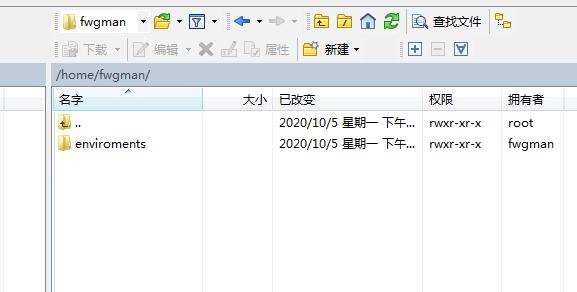以root用户身份登录后,由于是新系统,没有sudo vim等命令,需要安装
apt-get install vim
apt-get install sudo此示例创建一个名为sammy的新用户
adduser sammy给与sudo权限
usermod -aG sudo sammy设置密码跟确认密码
其它的一些信息直接Enter跳过就行
重新用putty连接,就可以用sammy跟密码登陆
下面是开始安装python ,先更新
sudo apt update
#这里会要求你输入用户密码
sudo apt -y upgrade
-y标志将确认我们同意所有要安装的项目。
一旦完成该过程,我们可以通过键入以下内容来检查系统中安装的Python 3的版本:
python3 -V您将在终端窗口中收到输出,告知您版本号。 虽然这个数字可能会有所不同,但输出结果与此类似:
Python 3.5.3
要管理Python的软件包,让我们安装pip ,这个工具将安装和管理我们可能想要在我们的开发项目中使用的编程包
sudo apt install -y python3-pip安装后,就可以使用pip install * 来安装依懒包了
一旦设置了Python,并安装了pip和其他工具,我们就可以为我们的开发项目设置一个虚拟环境
设置虚拟环境
虚拟环境使您可以在服务器上为Python项目创建一个隔离空间,确保每个项目都有自己的一组依赖项,这些依赖项不会破坏任何其他项目。
设置编程环境使我们能够更好地控制Python项目以及如何处理不同版本的包。 在使用第三方软件包时,这一点尤为重要。
您可以根据需要设置尽可能多的Python编程环境。 每个环境基本上都是服务器上的一个目录或文件夹,其中包含一些脚本以使其充当环境。
虽然有几种方法可以在Python中实现编程环境,但我们将在这里使用venv模块,它是标准Python 3库的一部分。 我们输入以下命令安装venv:
sudo apt install -y python3-venv安装完成后,我们就可以创建环境了。 让我们选择我们想要放入Python编程环境的目录,或者使用mkdir创建一个environments新目录,并打开目录如下所示:
mkdir environments
cd environments进入您希望环境生存的目录后,可以通过运行以下命令来创建环境:
python3.5 -m venv my_env从本质上讲, pyvenv设置了一个新目录,其中包含一些我们可以使用ls命令查看的项目:
ls my_env会显示文件夹中存在的文件
bin include lib lib64 pyvenv.cfg share
这些文件一起用于确保您的项目与本地计算机的更广泛的上下文隔离,以便系统文件和项目文件不会混合。 这是版本控制的良好实践,并确保您的每个项目都可以访问所需的特定软件包。 Python Wheels是Python的内置包格式,可以通过减少编译所需的次数来加速软件生产,它将位于Ubuntu 18.04 share目录中。
要使用此环境,您需要激活它,您可以通过键入以下调用activate脚本的命令来实现它:
source my_env/bin/activate您的命令提示符现在将以您的环境名称为前缀,在这种情况下,它名为my_env 。 根据您运行的Debian Linux的版本,您的前缀可能会有所不同,但括号中的环境名称应该是您在线上看到的第一件事:
(my_env) fwgman@SimplePeachpuff-VM:~/enviroments$
这个前缀让我们知道环境my_env当前是活动的,这意味着当我们在这里创建程序时,它们将只使用这个特定环境的设置和包。
注意:在虚拟环境中,您可以使用命令python而不是python3 ,如果您愿意,可以使用pip而不是pip3 。 如果在环境之外的机器上使用Python 3,则需要专门使用python3和pip3命令。
执行这些步骤后,您的虚拟环境即可使用。
创建“Hello,World”计划
现在我们已经设置了虚拟环境,让我们创建一个传统的“Hello,World!”程序。 这将让我们测试我们的环境,并为我们提供更熟悉Python的机会,如果我们还没有。
为此,我们将打开命令行文本编辑器(如nano)并创建一个新文件:
nano hello.py一旦文本文件在终端窗口中打开,我们将输入我们的程序:
print("Hello, World!")通过键入CTRL和X键退出nano,当提示保存文件时按y键。
一旦退出nano并返回shell,让我们运行程序:
python hello.py您刚刚创建的hello.py程序应该会导致终端产生以下输出:
Hello,World!要离开环境,只需键入命令deactivate ,您将返回到原始目录。
用winscp连接主机,用创建的sudo用户登陆,就可以看到刚才设置的目录,把做好的py文件放在下面,就可以在putty中执行了。